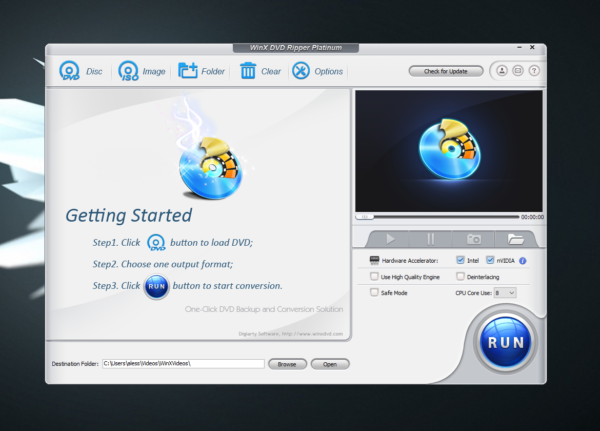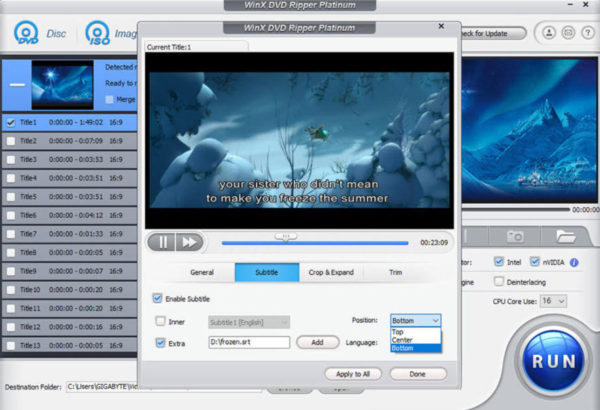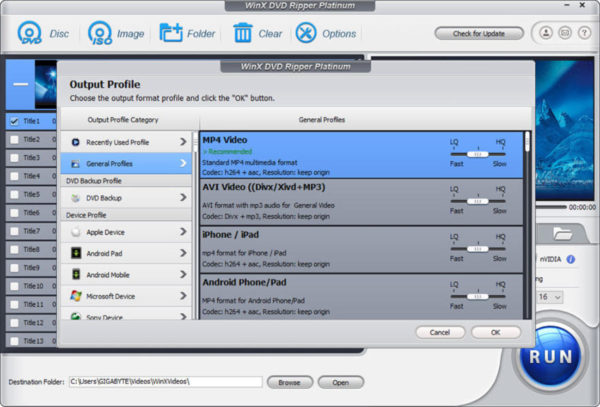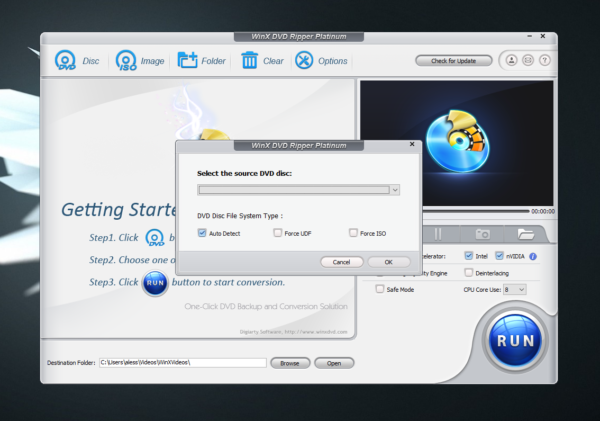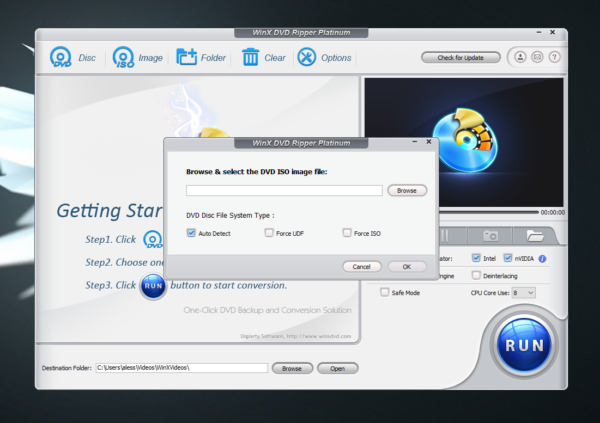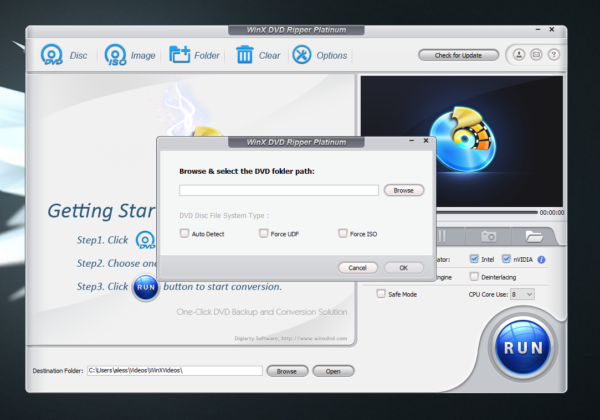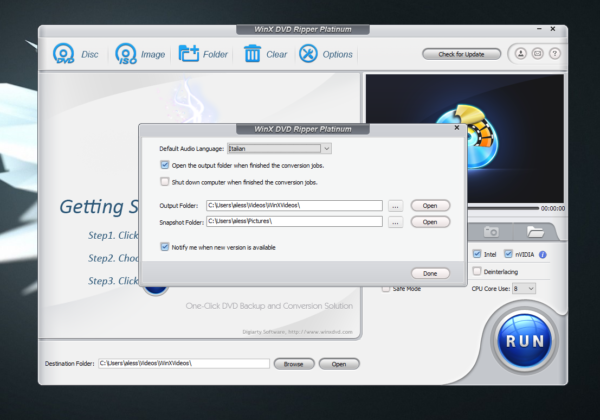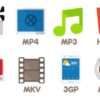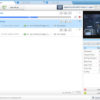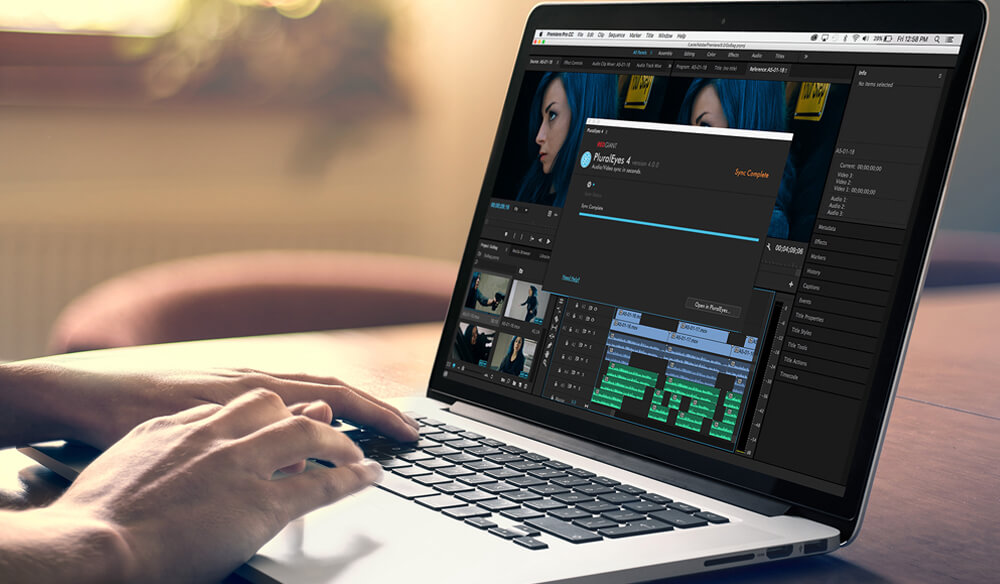Avete bisogno di convertire un DVD video oppure un’immagine ISO video in un filmato da salvare sul vostro PC Windows ma non sapete quale software utilizzare viste le tante soluzioni disponibili sulla piazza. All’interno di questa nuova guida odierna vi parleremo in modo dettagliato di un’interessante programma chiamato WinX DVD Ripper Platinum.
WinX DVD Ripper Platinum: cos’è
Come anticipato ad inizio tutorial, WinX DVD Ripper Platinum è un software disponibile per Windows (compatibile con le versioni 10, 8.1, 8, 7, Vista, XP, 2000 e 2003 sia a 32 che a 64 bit) che permette di rippare un DVD video o un immagine ISO contente un video usando semplicemente un lettore CD/DVD. Ad esempio, sarete in grado di convertire DVD video in file MP4, H.264, AVI, HVEC, MPEG, MOV e M2TS in pochi e semplici passaggi.
Oltre a questo, il software in questione è capace di trasformare un DVD video anche in file da poter riprodurre senza problemi su smartphone/tablet Android e iOS ma anche su Xbox, Windows Phone e dispositivi Surface di Microsoft. All’interno sono presenti 3 modalità per copiare DVD: tramite disco, via ISO oppure selezionando la cartella specifica.
Un’altra interessante caratteristica proposta da WinX DVD Ripper Platinum è l’accelerazione hardware di Livello 3. L’esclusiva tecnologia di elaborazione hardware basata su Intel QSV e NVIDIA NVENC/CUDA, infatti, permette di rippare DVD riducendo i tempi ma mantenendo comunque la massima qualità video, anche sfruttando un computer con un hardware di fascia bassa.
WinX DVD Ripper Platinum: funzionalità
Entrando più nello specifico delle feature offerte da questo software, grazie all’accelerazione hardware di Livello 3, è possibile sfruttare tutta la potenza del vostro computer per un’elaborazione video efficiente.
Il software è capace di raggiungere una velocità di conversione in tempo reale pari a 32x, 500 FPS massimi e un perfetto bilanciamento tra velocità, qualità del file di output e dimensioni. Ovviamente, le performance generali dipenderanno anche dai dispositivi usati per la conversione.
Come anticipato qualche riga fa, questo software di ripping permette di convertire senza problemi un DVD video in AVI (DivX/Xvid), MP4, H.264, HEVC, MPEG, WMV, AVC, TS/MTS/M2TS, MOV, M4V, FLV e altri formati di video per la condivisione su YouTube, Facebook, Vimeo e altri siti Web preferiti sfruttando gli oltre 350 profili. In aggiunta, è possibile trovare dei profili dedicati ai dispositivi mobile e alle Smart TV. Ad esempio, potete selezionare il profilo iPhone per adattare il DVD video ai modelli XS, XS Max, XR, X e 8 e 7 Plus del melafonino di Apple.
Non è finita qui poiché WinX DVD Ripper Platinum dispone di un video editor integrato che permette di effettuare diverse modifiche ai filmati come ad esempio ritagliare una parte, impostare l’inizio e la fine ed effettuare unioni. Potete addirittura aggiungere dei sottotitoli SRT in tutte le lingue. Per gli utenti più esperti sono disponibili delle funzionalità avanzate che consentono di regolare bitrate, frequenza dei fotogrammi, rapporto di aspetto, codec audio e video, numero di canali audio, frequenza di campionamento e tanto altro ancora.
WinX DVD Ripper Platinum: download e installazione
WinX DVD Ripper Platinum può essere scaricato direttamente al sito Web ufficiale di Digiarty premendo semplicemente sul pulsante Download in verde. Purtroppo il software non è disponibile in lingua italiana ma solo in quelle inglese, giapponese, tedesca, spagnola, francese e cinese. Tuttavia, l’interfaccia utente in lingua inglese è parecchio intuitiva e semplice in quanto caratterizzata solo da pochi pulsanti.
Detto ciò, premendo sul bottone Buy Now è possibile acquistare direttamente la versione premium dal costo di 29,95 dollari anziché 59,95 dollari (promozione valida fino a fine mese) e include anche aggiornamenti gratuiti, supporto gratuito da parte dell’assistenza, un programma 100% sicuro e 30 giorni a disposizione per effettuare il reso nel caso in cui non foste soddisfatti.
In alternativa, è possibile ottenere gratuitamente WinX DVD Ripper Platinum e vincere anche un proiettore Epson partecipando al concorso indetto dalla società disponibile a questo link. La stessa promozione è valida anche per MacX DVD Ripper Pro per macOS. Per maggiori informazioni, vi consigliamo di dare un’occhiata alle pagine dedicate in cui trovate tutte le informazioni di cui avete bisogno per poter partecipare ai giveaway.
Una volta completata l’installazione del programma, avviatelo, inserite l’eventualmente il product key (se avete acquistato la versione premium) nel campo presente accanto alla voce License Code e cliccate sul pulsante Activate. In alternativa, scegliete Remind Me Later per provare la versione trial.
Come convertire un DVD in video con WinX DVD Ripper Platinum
Dopo aver visto le funzionalità principali proposte da WinX DVD Ripper Platinum, adesso possiamo passare all’argomento principale della guida: scoprire i passaggi da seguire per convertire un DVD in video.
Vediamo insieme gli step nello specifico:
- Il primo passaggio da effettuare è quello di inserire il DVD video da convertire nel lettore CD/DVD del computer. Nel caso in cui non lo aveste, potrete acquistarne uno esterno magari seguendo la nostra guida d’acquisto dedicata.
- Fatto ciò, aprite WinX DVD Ripper Platinum e cliccate sul pulsante DVD Disc presente in alto a sinistra.
- Nel passaggio successivo, selezionate il lettore CD/DVD attraverso il menu a tendina presente sotto la dicitura Select the source DVD disc e successivamente pigiate il pulsante OK.
- Adesso, utilizzate la finestra Output Profile per scegliere il formato preferito per la conversione (es. MP4), personalizzate le altre impostazioni proposte e premete su OK.
- A questo punto, cliccate sul pulsante Browse presente in basso e scegliete la cartella di destinazione in cui salvare il filmato estratto dal DVD.
- Prima di cliccare su Run, potete vedere un’anteprima della clip sfruttando il player integrato in WinX DVD Ripper Platinum e regolare alcune opzioni (es. accelerazione hardware oppure il numero dei core della CPU da utilizzare per la conversione).
- Una volta pigiato su Run e atteso il termine della conversione, il file di output si troverà all’interno della cartella scelta per il salvataggio.
Oltre all’opzione DVD disc presente in alto, potete sfruttare i pulsanti ISO Image per convertire un’immagine DVD ISO in un video oppure Folder per selezionare direttamente la cartella del disco DVD contenente il filmato.
Premendo su Options in alto, potete regolare la lingua predefinita dell’audio (in questo caso scegliete Italian), scegliere se aprire la cartella di salvataggio al termine della conversione e/o spegnere il computer al termine del processo, attivare/disattivare le notifiche in caso di una nuova versione disponibile del programma e impostare la cartella predefinita di output e di snapshot.
Cosa fare in caso di dubbi o problemi
In caso di dubbi e/o problemi riscontrati con WinX DVD Ripper Platinum, potete contattare il servizio clienti della società sfruttando i 3 indirizzi e-mail presenti qui sotto:
- support@winxdvd.com per supporto tecnico
- sales@winxdvd.com per informazioni sull’acquisto
- contact@winxdvd.com per suggerimenti e feedback
Dubbi o problemi? Ti aiutiamo noi!
Se vuoi rimanere sempre aggiornato, iscriviti al nostro canale Telegram e seguici su Instagram. Se vuoi ricevere supporto per qualsiasi dubbio o problema, iscriviti alla nostra community Facebook.